
Изводът е, че вие и вашите колеги вече са сертифицирани,.
Конфигуриране на криптиране в Outlook
След това въведете името на конфигурация. Можете да излезе с такива, аз избрах «SHA1 - 3DES».

Настройки на Outlook криптиране (Win XP)
Празнувайте "Настройката по подразбиране за този формат" опция и "настройката по подразбиране за всички съобщения".
Пристъпваме към сертификата за подписване. Натиснете бутона за избор. В прозореца, който се отваря, изберете сертификата и натиснете ОК, получена по-рано. сертификат за шифроване трябва да се въведе автоматично, ако не е, изберете от списъка.
хеширане алгоритъм, оставете по подразбиране - SHA1.
алгоритъм за криптиране. В зависимост от операционната система (XP или Vista), набор от наличните алгоритми ще бъде различен. Изборът на най-надеждния алгоритъм.
- За XP - 3DES.
- За Vista - AES (256-битов).
Тези настройки определят максимално ниво на криптиране. Ако имате Vista + Outlook, и ти пиша от XP + Outlook, имейл ще бъде криптиран с 3DES. А също и в другата посока, независимо от факта, че сте поставили AES алгоритъм за криптиране (256-битов), писмо до колегите, които работят в XP, ще бъдат криптирани с помощта на алгоритъма 3DES. 3DES алгоритъм се смята за надежден, но ако искате да се подобри защитата, а не да се премине към Vista, а след това си продукция - Промяна клиент за електронна поща. Например сложи Прилепът (лично крипто-съвместим AES 256).
Опцията "Прехвърляне на сертификати с посланието" трябва да бъдат отбелязани.
сертификати Exchange
Вече можете да изпращате електронна поща на всеки, подписани съобщения, т.е. Сега на получателя, с много по-голяма увереност може да се предположи, че писмото е изпратено от вас ви е, а не с хакер. Но това не е достатъчно. Ние трябва да имаме способността да се криптира съдържанието на електронната поща, а не само да го подпише. За да направите това, ние трябва да обменят сертификати с наш приятел. Ние ще шифрова изходящ ключ имейл на наш приятел, а той, от своя страна, получили имейл от нас, тя може да okryt използвайки ключа си.
За обмен на ключове за криптиране, за да изпратите един друг подписан (знак) съобщение.
Изпращането подписано съобщение
Данните на лицето за контакт ходят на сертификати на разделите. Ако всичко е наред, ще се появи в списъка на сертификата.
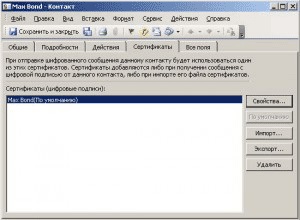
Сертификати Лице за контакт
Кликнете върху Запазване и затвори.
Сега, след като задължителен сертификата на лицето за контакт, ние можем да ги изпратим криптирана поща.
Изпращането на криптирани имейли
Научете как шифрован алгоритъм дали сертификатите, можете да кликнете върху бутона с изображение на замъка. В прозореца, който се отваря, изберете ниво договорена криптиране. В долната част на описанието на графика ще бъде определен алгоритъм за криптиране.
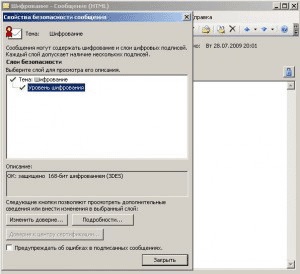
Проверете алгоритъм за криптиране
Свързани статии
